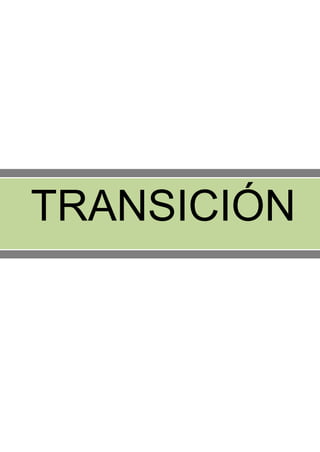
Proyecto mejora computacion 2017 para docentes transicion 8
- 1. TRANSICIÓN
- 2. OCTAVO AÑO EDUCACIÓN BÁSICA IBEC FUNDAMENTOS DE COMPUTACIÓN CAPÍTULO 1. IDENTIFICANDO TIPOS DE COMPUTADORES LECCIÓN 1: Identificando categorías de computadores Categorías basadas en su tamaño y uso Categorías Basadas en su Tamaño Relativo y Capacidad Categorías Basadas en el Usuario del computador Categorías Basadas en Dónde se Utiliza el computador Categorías Basadas en su Uso Previsto Servidores Categorías basadas en el sistema operativo y el fabricante Sistema Operativo Mac Sistema Operativo Windows Linux Interfaz de Usuario Natural Otros tipos de dispositivos de computación Dispositivos Reproductor Multimedia Sistemas de Juegos de Computadores Microprocesadores LECCIÓN 2: Identificando los componentes básicos de un computador Unidad central de procesamiento La Función del CPU Cómo se Mide la Velocidad del CPU Memoria y almacenamiento Memoria Almacenamiento Secundario Dispositivos de entrada y salida LECCIÓN 3: Midiendo la memoria e identificando el flujo de información Medición de la temperatura Comparación entre Números Decimales y Binarios Texto y Números Fotos Sonido Flujo de información Flujo de Datos Determinar la capacidad de almacenamiento del disco duro Para Saber la Capacidad del Disco Duro de tu Computadora LECCIÓN 4: Identificando las relaciones entre computadores El rol de cada tipo de sistema Supercomputadores Computadora central Servidores de rango medio Computadores personales, computadores de escritorio y estaciones de
- 3. trabajo Portátiles y tablets Teléfonos inteligentes Dispositivos Microprocesadores Compartir recursos Compartiendo información Bases de datos distribuidas Compartiendo software Procesamiento distribuido Compartiendo hardware y conexión a internet Para buscar impresoras compartidas CAPÍTULO 2: IDENTIFICAR LOS COMPONENTES DEL COMPUTADOR Y SUS FUNCIONES LECCIÓN 1: Identificando componentes básicos de entrada y de salida Monitores Teclado Discos ópticos Cd-rom Cd-r Dvd grabable Disco blu-ray Memoria flash Disco duro externo Impresoras Parlantes LECCIÓN 2: Identificando dispositivos de entrada especiales Controles de videojuegos Cámaras digitales: fijas y video Tabletas gráficas Lector de código de barras Identificación por radiofrecuencia Pantalla táctil Sensores y sondas Controles remotos Dispositivos de seguridad LECCIÓN 3: Identificando dispositivos de salida especiales Proyectores Plotters Sintetizadores de voz LECCIÓN 4: Conectando dispositivos a el computador Dispositivos de conexión Usb Usb 3.0 Usb hub Dispositivos inalámbricos Firewire Para revisar una lista de los dispositivos conectados CAPÍTULO 3: EVALUAR, COMPRAR Y MANTENER UN COMPUTADOR LECCIÓN 1: Identificando criterios para seleccionar un computador personal
- 4. Identificar las tareas para las cuales se va a utilizar el computador Identificar plataformas de computadores personales Usando windows con un procesador intel o amd Usando mac os con un procesador intel Usando linux con un procesador intel o amd Otras plataformas Seleccionando una plataforma Considerando los requisitos del software Considerando la gestión de archivos a través de las plataformas Considerando la compatibilidad con versiones anteriores Considerando la disponibilidad de controladores y dispositivos periféricos Considerando el costo Escoger entre un computador de escritorio y un computador portátil Determinar la relación entre tareas, software, plataforma, y factores de ubicación LECCIÓN 2: Identificando los factores que afectan el rendimiento de un computador Identificando el procesador de tamaño de palabra y velocidad del reloj Identificando el tamaño de palabra Identificando la velocidad del reloj Identificando el impacto de los computadores con múltiples núcleos Identificando efectos de velocidad ram y capacidad Identificando los efectos de la velocidad de la memoria ram Identificando los efectos de la capacidad de la memoria ram La identificación de los factores de capacidad de expansión de ram Identificando factores del disco duro Identificando factores de velocidad de conexión Identificando la velocidad de conexión a internet LECCIÓN 3: Identificando otros factores que considerar al comprar un computador Identificando las opciones de almacenamiento de datos ópticos Identificando el software necesario y las fuentes de software Usando software con licencia de sitio Usando software preempaquetado Usando freeware, shareware y versiones de prueba Usando descuento de estudiantes Usando software al por menor Identificando el nivel de ruido del ventilador Maximizar la relación calidad/precio LECCIÓN 4: Proteger tu computadora del robo o daño físico Protegiendo tu computadora del robo Identificar los factores que dañan el computador Hardware o medios Proteger al computador del sobrecalentamiento Proteger un computador y sus periféricos de humedad Proteger los medios de almacenamiento de campos magnéticos Proteger los componentes del computador de daño eléctrico Protección contra sobrecargas Protección contra caídas de voltaje y cortes de energía Protegiendo de las diferencias de voltaje al viajar Protegiendo los componentes de electricidad estática LECCIÓN 5: Identificar problemas de mantenimiento
- 5. Identificar problemas comunes de almacenamiento en el disco duro Evitar un disco lleno Optimizar la ubicación de los programas utilizados frecuentemente Reducir fragmentación Para desfragmentar tu disco duro: Identificar mantenimiento que debe ser realizado por profesionales experimentados. Reemplazar la fuente de poder Reemplazar o Añadir Tarjetas de Expansión Reemplazar o Añadir RAM Reemplazar o Añadir un Disco Óptico Reemplazar o Añadir Unidades de Disco Duro Reemplazar el Procesador Trabajar en Periféricos como Impresoras, Monitores, Escáneres. LECCIÓN 6: Solucionando problemas de hardware Solucionar problemas comunes y seleccionar las acciones apropiadas Nada sucede El sistema se vuelve errático El mouse o teclado no funciona La unidad del sistema emite un pitido agudo Las luces de la unidad del sistema se encienden y el disco duro corre normalmente, pero la pantalla permanece en blanco Las luces de la unidad del sistema se encienden, pero la pantalla permanece en blanco y no pasa nada con el disco duro La imagen en el monitor está distorsionada o fuera del centro Un nuevo dispositivo periférico no funciona correctamente Pérdida de conectividad Identificando los pasos requeridos para solucionar los problemas relacionados a el computador Aislar el problema Reiniciar el computador Utiliza la guía de solución de problemas Buscando ayuda Reproducir el problema Documentando el problema CAPÍTULO 4: IDENTIFICAR LA INTERACCIÓN ENTRE EL SOFTWARE, HARDWARE Y LOS TIPOS DE SOFTWARE LECCIÓN 1: Identificar la interacción de hardware y software Ingresar información Comandos de software El software aplica reglas y procesos Para crear una regla en word utilizando autocorrección: El software comunica los resultados El software interactúa y comparte información LECCIÓN 2: Identificar los pasos en el proceso de desarrollo Planeación Programación Debugging Revisión beta Instrucciones y manuales de ayuda Control de calidad
- 6. LECCIÓN 3: Identificar los problemas relacionados a la distribución de software, instalación, mejoras, actualización y eliminación. Distribuir software Mejora (parche) Actualización Para determinar la versión de microsoft office: Razones por las cuales actualizar o mejorar Métodos para actualizar y mantenerse al día Beneficios Inconvenientes Fin de la vida LECCIÓN 4: Identificar los conceptos fundamentales de los procesadores de palabras y sus usos. Identificar conceptos básicos de procesador de palabras Identificar los tipos de documentos LECCIÓN 5: Identificar los conceptos fundamentales de las hojas de cálculo, sus procesos y usos Identificar conceptos básicos de hojas de cálculo Identificar procesos de hojas de cálculos Identificar tipos de documentos LECCIÓN 6: Identificar los conceptos fundamentales del software de presentaciones, sus conceptos y usos Identificar los conceptos básicos de presentaciones Identificar los propósitos de las presentaciones LECCIÓN 7: Identificar los conceptos fundamentales de bases de datos y sus usos Identificar conceptos básicos de bases de datos Identificar Ejemplos de Bases de Datos Identificar el Uso Inusual de Memoria y Almacenamiento por Bases de Datos LECCIÓN 8: Identificar los conceptos y usos fundamentales de gráficos y multimedia Identificar los tipos de software gráfico y multimedia Herramientas de dibujo y pintura Para abrir microsoft paint: Herramientas de animación Herramientas de edición gráfica Software de audio y video Herramientas de publicación de escritorio Software de juegos Identificar formatos de archivos LECCIÓN 9: Identificar otros tipos de software y sus usos Identificar los programas de utilidades CAPÍTULO 5: IDENTIFICAR LAS FUNCIONES DEL SISTEMA OPERATIVO LECCIÓN 1: Identificar el propósito y las funciones de un sistema operativo. Identificar la diferencia entre software de sistema operativo y software de una aplicación Identificar los tipos de sistemas operativos Sistema operativo de una unidad central (mainframe) Sistemas operativos de computadores personales Dos Para correr un comando en un entorno dos:
- 7. Interfaz gráfica de usuario Tablet pc de pantalla táctil Teléfonos inteligentes y celulares Sistemas operativos integrados Identificar la diferencia entre interfaz de línea de comandos y sistemas operativos Usar varios sistemas operativos LECCIÓN 2: Identificar capacidades, limitaciones y problemas comunes Identificar las limitaciones impuestas por el sistema operativo Nombres de archivo Software de aplicación Identificar problemas comunes del sistema operativo Archivos dañados Seguridad Para establecer windows update: Combinaciones inusuales de hardware Procedimientos de inicio de sesión inadecuados LECCIÓN 3: Identificar funciones del panel de control Para abrir el panel de control y cambiar la vista: Identificando los propósitos y consecuencias de cambiar los ajustes del sistema Identificar cómo las redes de computadores administrados centralmente restringen los cambios de configuración Identificar las categorías del panel de control usadas comúnmente para ver las categorías del panel de control LECCIÓN 4: Usando el panel de control Para usar el panel de control para cambiar la fecha y hora: Identificar ejemplos de fecha y hora Cambiar los ajustes de pantalla Tema y fondo de pantalla Resolución de pantalla Opciones de energía Para usar el panel de control para cambiar la imagen de fondo del escritorio: Cambiar los ajustes del mouse, teclado, y volumen de audio. Para usar el panel de control para activar o desactivar la opción silenciar: Utilizar el panel de control para mostrar impresoras instaladas LECCIÓN 5: Instalando software Identificar las opciones de instalación por defecto Para usar el panel de control para instalar, actualizar, desinstalar o añadir características a un software: Instalar programas del internet Iniciar programas instalados LECCIÓN 6: Resolviendo problemas comunes de instalación y de sistema operativo Falta de permisos Ajustes de seguridad Programas desinstalados parcialmente Discos de instalación perdidos o dañados Volver a instalar software registrado El programa de instalación no inicia automáticamente La instalación se detiene Conflictos con otros programas
- 8. Problemas con programas recién instalados Usando el panel de control para restaurar el sistema Iniciar modo seguro Actualizando firmware Crear copias de seguridad de archivos y software CAPÍTULO 6: USANDO WINDOWS LECCIÓN 1: Identificando los elementos del escritorio y las ventanas Barra de tareas Gadgets Para añadir un gadget LECCIÓN 2: Cambiando el tamaño y la posición de las ventanas Minimizar, maximizar o restaurar Cambiar el tamaño, mover y desplazarse por una ventana Utilizar el mouse para cambiar el tamaño de una ventana Para mover una ventana Para intercambiar ventanas abiertas LECCIÓN 3: Apagar y reiniciar el computador Cambiar de usuarios y cerrar sesión Para cambiar de usuario: Para cambiar de usuario utilizando el panel de control: Para abrir y cerrar sesión: Modo suspender e hibernar LECCIÓN 4: Usando el menú inicio, la barra de tareas y la ayuda Usando el menú inicio Ayuda y soporte técnico de windows Para usar la ayuda de windows Iniciar programas Para abrir un programa desde el menú inicio: LECCIÓN 5: Administrar carpetas de escritorio e iconos Entendiendo las carpetas y la ventana explorador Cambiar la visualización de la ventana explorador Intercambiar vistas visualizar y abrir documentos Nota-: La planificación antes mencionada debe ser actualizada con los contenidos que tiene la plataforma
- 9. IPAC • APPINVENTOR I • Introducción • Paso 1. Tener una cuenta en Gmail • Paso 2. Ir a la página de MIT App Inventor • Paso 3. Preparando el PC para hacer uso de MIT App Inventor o Paso 3A. Descargando e instalando el JRE (Java Runtime Edition) o Paso 3B. Descargando e instalando el AppInventor Setup o Paso 3C. Instalando en Linux Paso 4. Iniciando con MIT App Inventor • Paso 5. Iniciando con el tradicional “Hola Mundo” • Paso 6. Leer un par de números y luego sumarlos • Paso 7. Haciendo operaciones matemáticas más complejas • Paso 8. El SI condicional • ROBOTOPIA o KAPPA Proyecto 1: Magnetismo Proyecto 2: Ping Pong Proyecto 3: Buscando el tesoro Proyecto 4: Compuertas lógicas Nota: Se utilizará el libro KAPPA con los cuatro primeros proyectos, los restantes los manejarán en el siguiente año escolar. Es decir, el libro KAPPA servirá para su siguiente año.